高機能・高評判のクリップボード拡張アプリ「Pastebot」あえてのレビュー
各所で、評判の高い「Pastebot」です。
iPhoneのクリップボード拡張機能としてもかなり便利ですし、Macとの連携が素晴らしい。iPhoneでコピーすれば即座にMacのクリップボードに入ってきますし、その逆もできます。紹介記事も多数アップされているのですが、敢えてのレビューをしたいと思い、エントリーさせていただきました。
Pastebot – コピー&ペースト強化ソフト

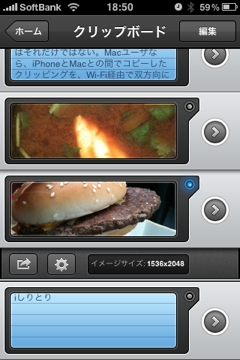
このアプリをAppStoreでチェックする → Pastebot
![]()
今までPCで見た情報をiPhoneに移す際にメールで内容を送信したり、Dropboxに一旦入れたりとしていましたが、テキストとか画像くらいなら直接Bluetoothで送信できないものかと思っていたところにこのアプリですから、うれしい限りなんですよね。
なんと言っても、ワイヤレスでテキスト、画像がMacに転送できる点とクリップボードとしての拡張機能が素晴らしいという点がこのアプリの売りでしょう。
基本的な使い方、Mac連携の方法と活用の一例などを紹介したいと思います。
続きはこちら。
◇ 基本的な使い方
iPhone3.0の基本機能である、「コピー&ペースト」機能に準じます。
・コピーしたい部分を選択し、コピーします。

・「Pastebot」を起動します。
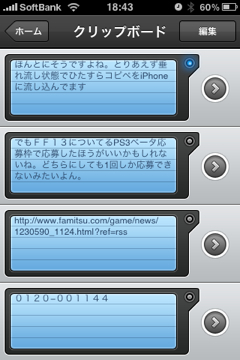
これだけ。起動すれば、クリップボードに保存されている内容が「Pastebot」のクリップボードに反映されるというわけです。通常のクリップボードと違うのは、99個までストック可能なこと。いつでも「Pastebot」を起動させれば、コピーしたい文字列だとか画像を選択できます。
あとは貼り付けたい部分でペーストすればいいのです。
◇ 「Pastebot」の編集機能が凄い。
使ってみて驚いたのが、「Pastebot」は単なるコピペツールではないところです。クリップボードにテキスト、画像ごとに強力な編集機能がついていることが特徴です。これが使ってみると非常に使いやすく、多機能なのです。アプリ内で完結できるということで、操作が煩雑にならない点がうれしい点ですね。
一覧から→を選択すると詳細編集。吹き出し部分を選択すると簡易編集が可能なようです。吹き出しの右にインジケーターがありますが、インジケーターが点灯している部分がペーストできるわけですね。
・テキスト編集
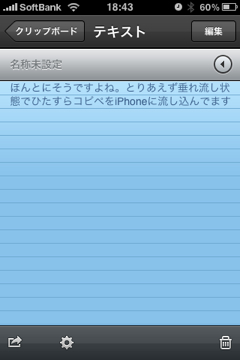
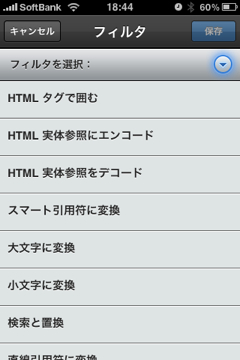
メニューの通り、様々な編集ができます。htmlタグで囲むだとか、引用符を追加するとか、大文字小文字変換が可能だとか。凄いですね。もちろん直接テキストを編集することも可能です。

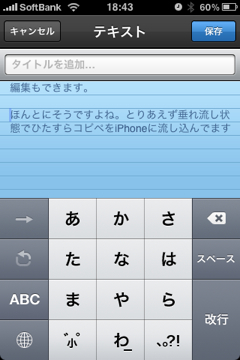
編集後そのテキストをメールで送信したり、検索にかけたりもできます。引用してきたものの、言葉の意味がわからなかったり知識が足りない場合に検索で補完できてしまいますね。そこからまたコピペすればいいわけです。
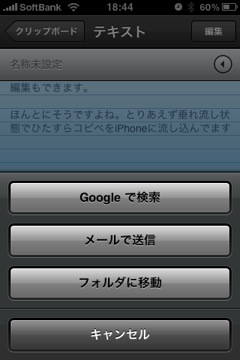
・画像編集
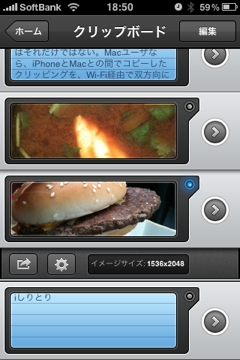
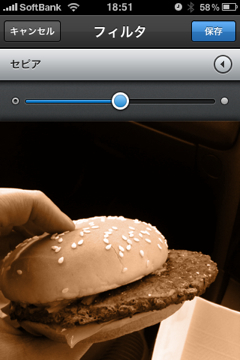
直接編集ではローテーション、切り抜きもできます。大概の画像編集はこれで十分かもしれませんね。素晴らしい。
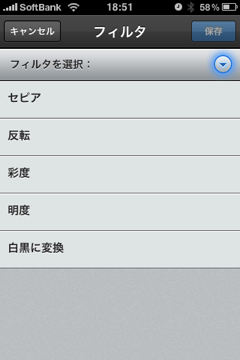
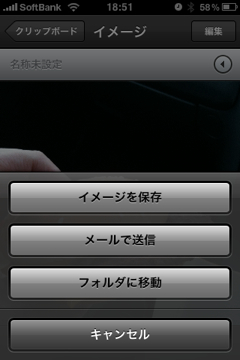
画像専用の編集項目も用意されています。セピア色に変換、白黒に変換、明度、彩度、反転もできてしまいます。また、出力メニューでは、メールとカメラロールに保存が選択できるようですね。
単体アプリとしてもかなりの高性能で驚いているのですが、それ以上に驚いたのがMacとの連携機能。Wi-Fi環境下で、Macとシームレスな連携が可能。しかもその連携が非常に有用であること。連携機能についても是非紹介したいと思います。なお、Windowsクライアントは現時点で残念ながらありません。今後の対応に期待したいところですね。
◇ 連携機能の設定方法は簡単。
Macとの連携の実現は非常に簡単です。
・Mac用クライアントをダウンロードし、インストール。
Pastebot Sync
http://tapbots.com/pastebot/#sync
【Pastebot | Tapbots】
・環境設定で、iPhoneとの同期作業を行います。

・この画面が表示されている状態で、iPhoneの「Pastebot」を起動させますと。
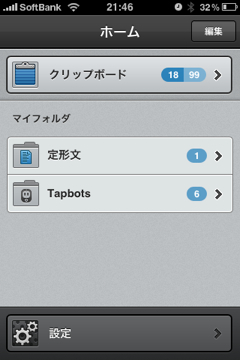
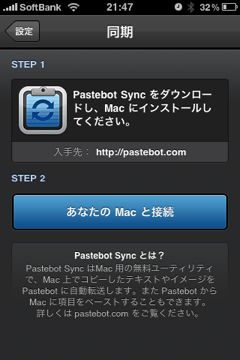
・同期を選択しますと、下のMacと接続を選択します。そうするとパスコードが発行されますので、
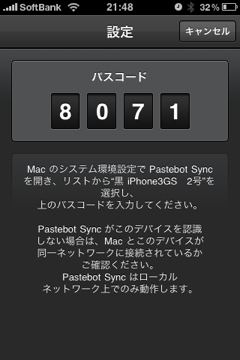
・Mac側にそのパスコードを入力するだけです。

・パスコードを入れるとiPhoneをMac側で認識されて設定完了です。

◇ 連携機能で何をするのか。
で、実際に連携をして何ができるのかってところがこのアプリの可能性なんですよね。実際に色々考えてみましたが、単純に簡単なテキストの受け渡しが私には一番便利だなと思いました。
一番簡単な例としては、
・iPhoneで受け取ったMMSをMacで書いて送る。
これ案外便利ですよ。実際相方とのやりとりでやってみましょう。たとえば私が家にいて、相方が外にいたとします。MMSにて、相方が質問をしてきました。
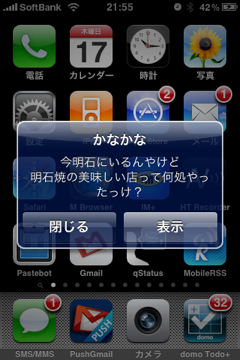
なるほど、明石焼きのおいしい店を探しているのか。ということで、もちろんiPhoneで検索してもいいわけですが、せっかく家にいるんだし、Macで検索した方がよいでしょう。ってことで、
MacでGoogle検索してみました。

こんな検索結果をMMSで送り返したいのですが、Mac側からPCアドレスで送信するよりも、MMSから返信したい。こういうときに便利なんですよね。先ほどの検索URLをコピーしてみます。すると、

即座に「Pastebot」に来ました。インジケーターも点灯していますので、このままアプリを一旦終了させてMMSを選択。

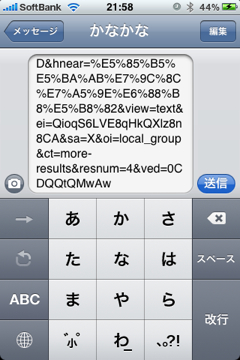
楽々貼り付けることができました。また、文章もMacで打ち込んだ文章を簡単に打ち込めるわけですね。これはいい感じ。テキストエディタで適当に文章を打ち、コピーしてみると、


こんな感じで。どうしてもiPhoneから高速にテキストをうちたいという場面はそんなにないわけですが、MMS関連では結構あるかもしれません。このあたりで私は活用していきたいなと。
その他、
・iPhoneで撮ったスクリーンショットなどを高速にワイヤレス転送
iPhotoはiPhone接続してから画像読み込みまである程度時間がかかりますので、その時間短縮にも使えますね。何よりもケーブルを接続しなくてもよいという点が大きいです。
・自分だけのリンク集をMacからiPhoneに簡単に作成
逆にMacで見ていたページが気に入った場合に単純にコピーするだけで「Pastebot」に転送できる点も見逃せません。この手軽さはほかのアプリにはないと思います。フォルダ分けをしておけば整理もできるわけです。
ユーザーさんそれぞれで便利な場面がきっとあるはずです。それに耐えうる高機能で、軽いアプリだと思います。私もお勧めしたいと思います。私のホーム画面の1軍になりましたです。これは末永く使えるアプリだと思っています。
◇ そして要望
ここからは私の単なるわがままなんですけども。。
・他のRSSリーダーとか、TwitterアプリなどのiPhoneから閲覧する情報収集アプリとの連携の核になってもらいたいなぁと思ったりします。
・コピペの際にMakeLinkのようにある書式に変換してくれる機能がついてくれると、html編集機能よりもうれしいかもしれません。これはMy辞書登録を応用すれば可能かもしれませんね。
iPhoneでブログ更新がほんとに現実味を帯びてきているのだと思います。しかもPCライクな方法で。いやあ、可能性がまだまだありそうで、私の頭ではなかなか思いつかずアレなんですけども。「Pastebot」の使いこなし術はこれからも追いかけていきたいと思っています。
いやあ、久々アプリで興奮しましたわぁ。
このアプリをAppStoreでチェックする → Pastebot




